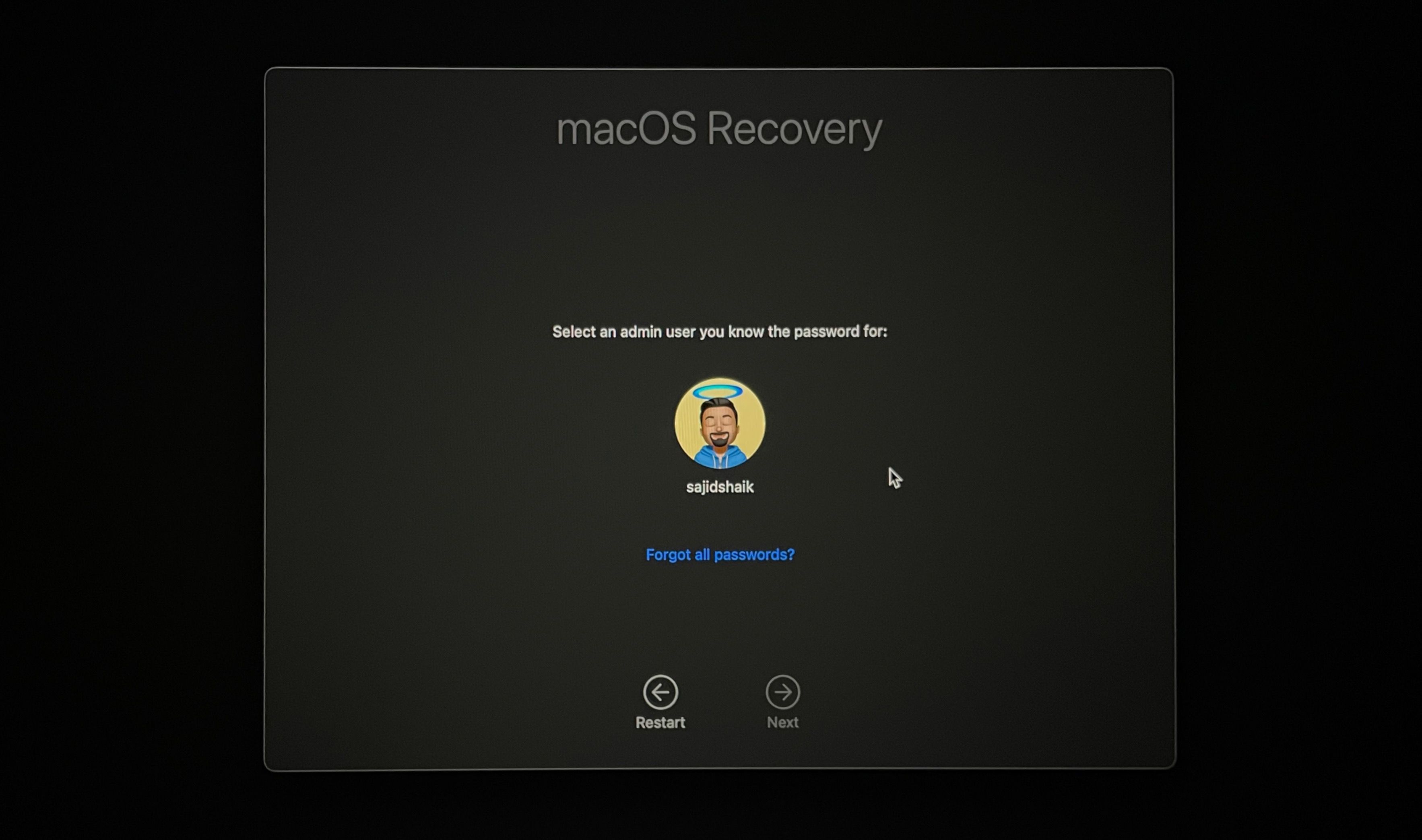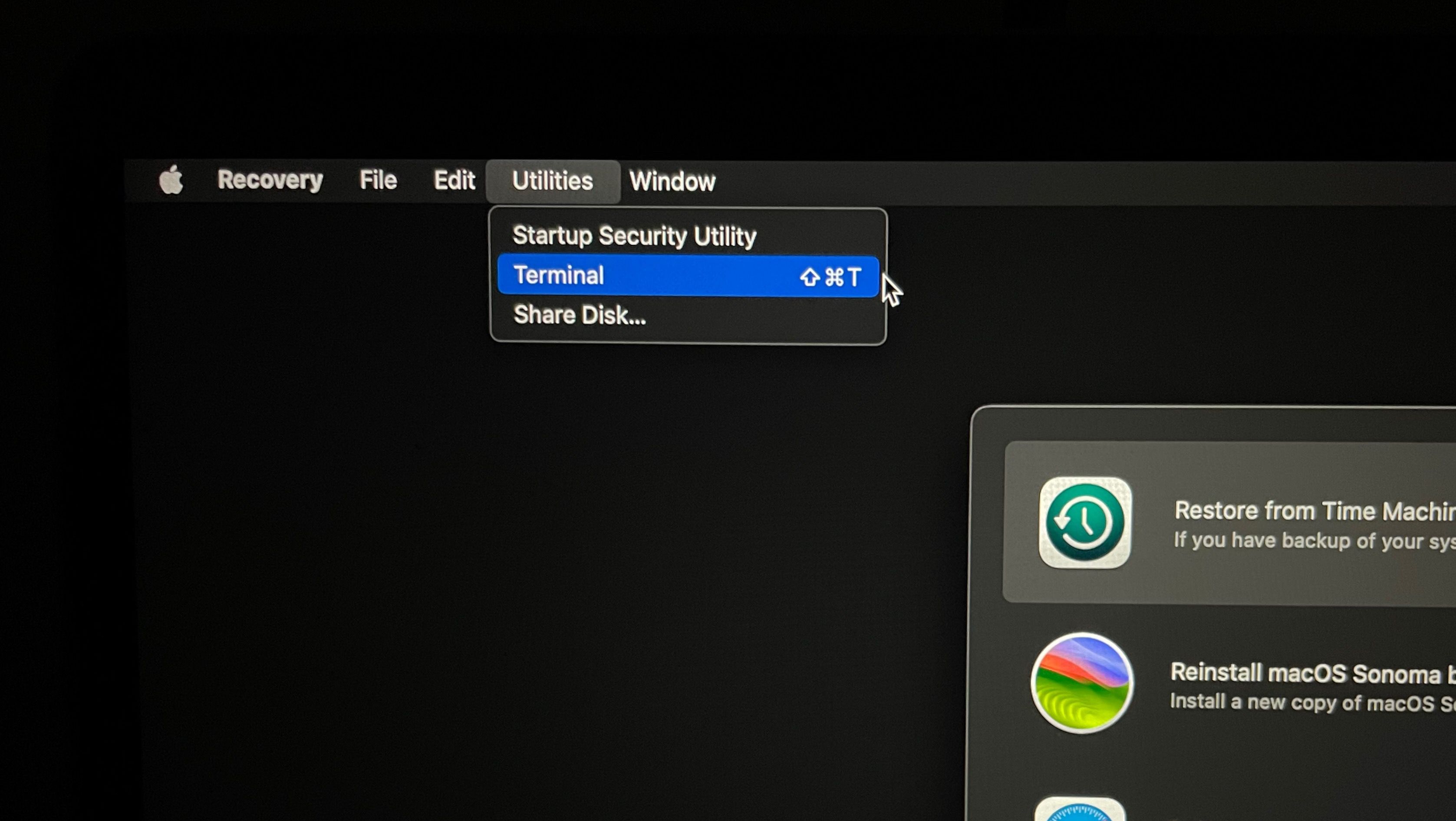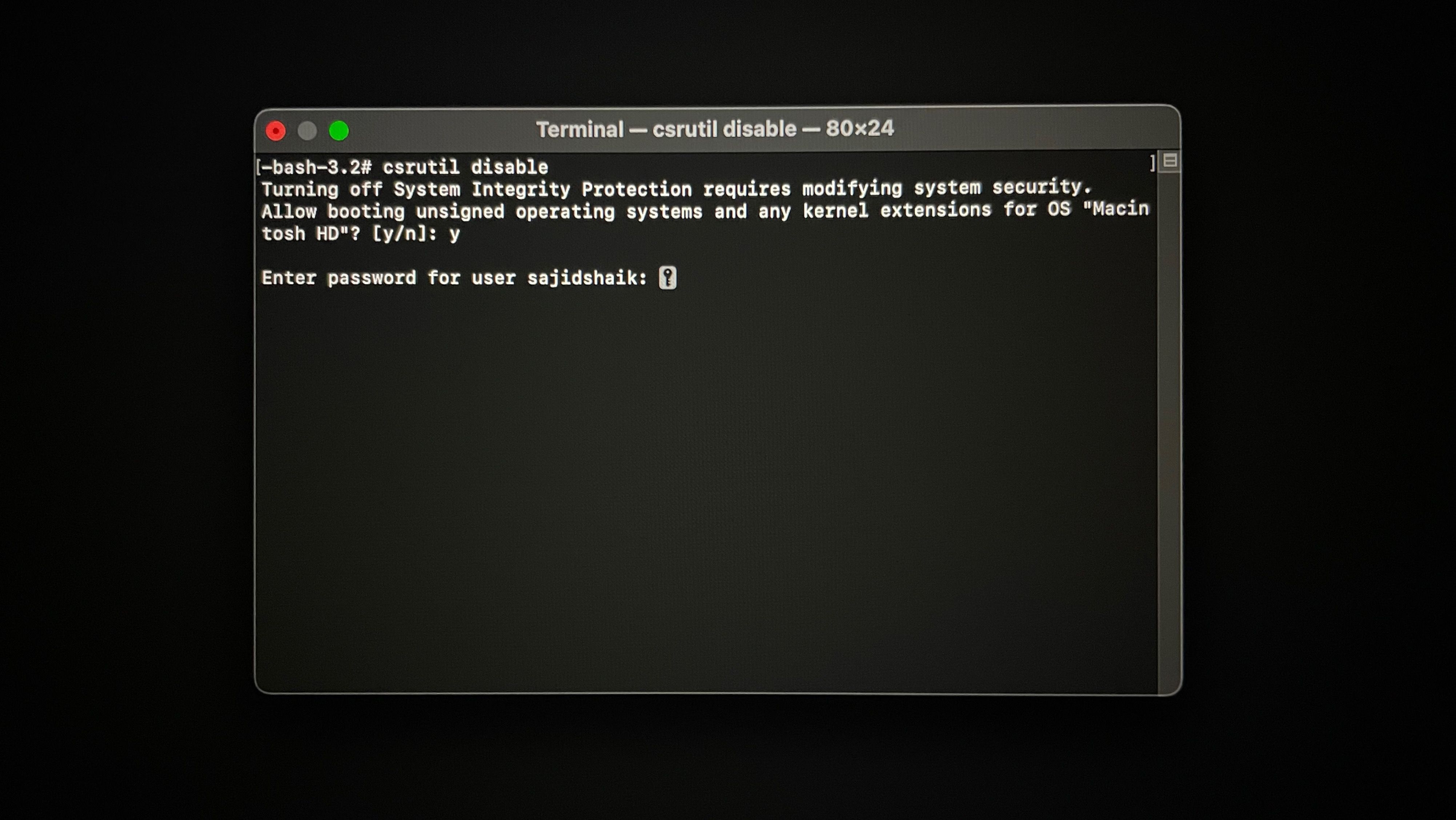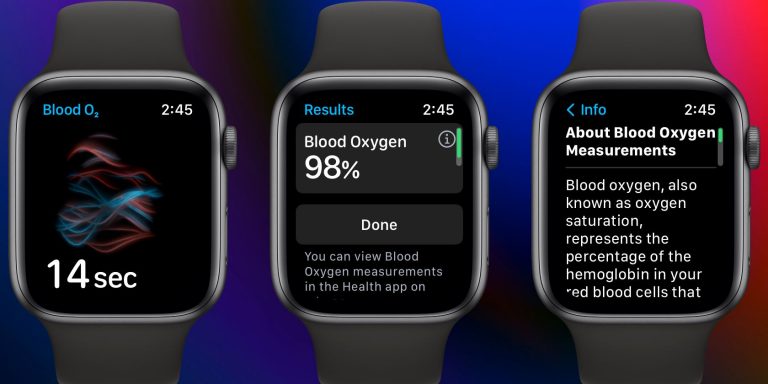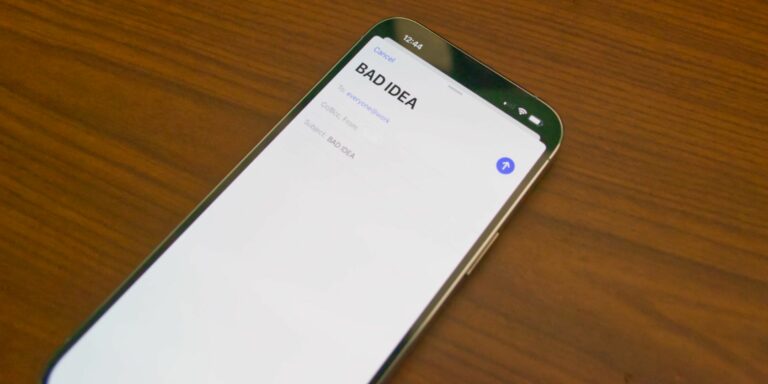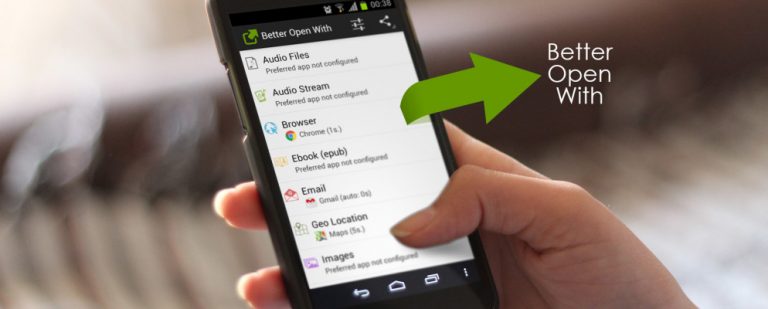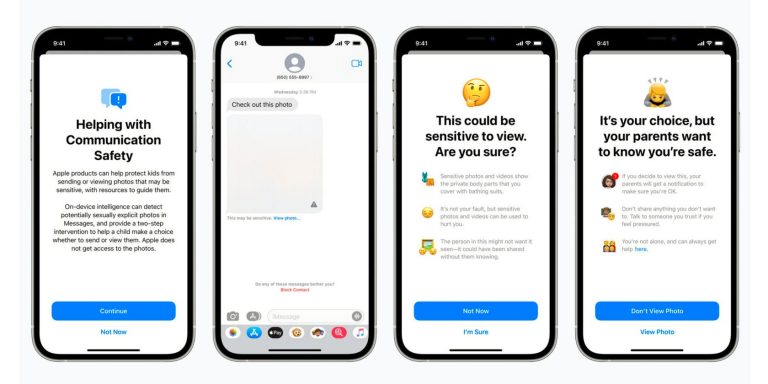Как отключить защиту целостности системы (и почему этого делать не следует)
Apple имеет хорошую репутацию в области безопасности, даже на Mac, где вы можете загружать сторонние приложения. Это возможно благодаря защите целостности системы (SIP). Хотя это превосходно, оно накладывает ограничения при установке определенных приложений.
К счастью, у нас есть возможность отключить его на компьютерах Mac — как на процессорах Intel, так и на кремниевых моделях Apple. Это руководство покажет вам, как отключить защиту целостности системы (SIP) на вашем Mac.
Что такое защита целостности системы (SIP) на Mac?
Защита целостности системы — одна из важных функций безопасности, встроенных в ваш Mac. Он предотвращает доступ вредоносных приложений к корневым пользовательским файлам вашего Mac, гарантируя, что никакие вирусы, вредоносные программы или программы-вымогатели не смогут изменить защищенные файлы или папки вашего Mac.
Наоборот, поскольку Apple по умолчанию включает SIP на вашем Mac, вы столкнетесь с ограничениями при установке приложений от неизвестных разработчиков. Несмотря на то, что это функция безопасности, вы можете отключить ее при установке определенных приложений, в которых вы уверены, но Apple пока не доверяет.
Программы для Windows, мобильные приложения, игры - ВСЁ БЕСПЛАТНО, в нашем закрытом телеграмм канале - Подписывайтесь:)
SIP защищает следующие места на вашем Mac от несанкционированного доступа:
- /Система
- /сбин
- /бин
- /usr (но не /usr/local)
- /был
- /tmp
- /и т. д
Хотя SIP защищает эти папки от доступа приложений и администраторов с недостаточными разрешениями, он также предотвращает вредоносные операции, такие как внедрение кода, вложение во время выполнения, DTrace и неподписанные расширения ядра. Существуют различные причины, по которым компьютеры Mac более безопасны, чем ПК с Windows, и SIP является одной из важнейших.
Как отключить SIP на вашем Mac
Вам нужно будет войти в MacOS Recovery, чтобы отключить SIP на вашем Mac, и шаги, которые вам нужно выполнить, различаются в зависимости от того, используете ли вы Mac на базе Intel или Apple Silicon.
Если у вас Apple Silicon Mac, выключите Mac и подождите 20 секунд. Затем удерживайте кнопку питания, пока не увидите сообщение «Загрузка параметров запуска» под логотипом Apple. Затем выберите «Параметры» и нажмите «Продолжить», чтобы открыть экран восстановления macOS.
Однако, если у вас Mac на базе Intel, перезагрузите Mac и подождите 30 секунд. Нажмите кнопку питания и сразу же удерживайте клавиши Command + R на клавиатуре, пока не увидите логотип Apple. Через некоторое время ваш Mac загрузится в режиме восстановления macOS.
После того, как вы вошли в режим восстановления macOS, вы можете отключить SIP на своем Mac, выполнив следующие действия, независимо от вашей модели:
- Выберите пользователя с правами администратора и нажмите «Далее». Введите пароль учетной записи, если будет предложено, и выберите «Продолжить».

- Нажмите «Утилиты» в строке меню и выберите «Терминал». Кроме того, вы можете нажать Command + Shift + T на клавиатуре, чтобы запустить приложение «Терминал».

- Введите следующую команду и нажмите клавишу «Return» на клавиатуре. csrutil отключить
- Нажмите Y на клавиатуре и нажмите клавишу возврата.
- Введите пароль администратора вашего Mac, если будет предложено, и нажмите клавишу «Ввод» на клавиатуре.

- Щелкните логотип Apple в строке меню и выберите «Перезагрузить», чтобы перезагрузить Mac.
После перезапуска защита целостности системы (SIP) будет отключена, и вы сможете установить приложение, которое раньше не могли.
Вы всегда можете снова включить SIP, выполнив шаги, описанные выше. Но вместо того, чтобы набирать csrutil disable, введите следующий код в Терминале и нажмите клавишу «Return»:
csrutil включить
Почему вам не следует отключать SIP на вашем Mac?
SIP имеет решающее значение для основных функций и безопасности Mac, и его временное отключение допустимо. Мы настоятельно не рекомендуем отключать его навсегда, потому что ваш Mac станет уязвимым для вирусов, вредоносных программ или программ-вымогателей.
Поэтому, чтобы обеспечить безопасность вашего Mac, временно отключите SIP, когда это необходимо, и снова включите его после завершения вашей задачи по защите вашего Mac от вредоносных программ.
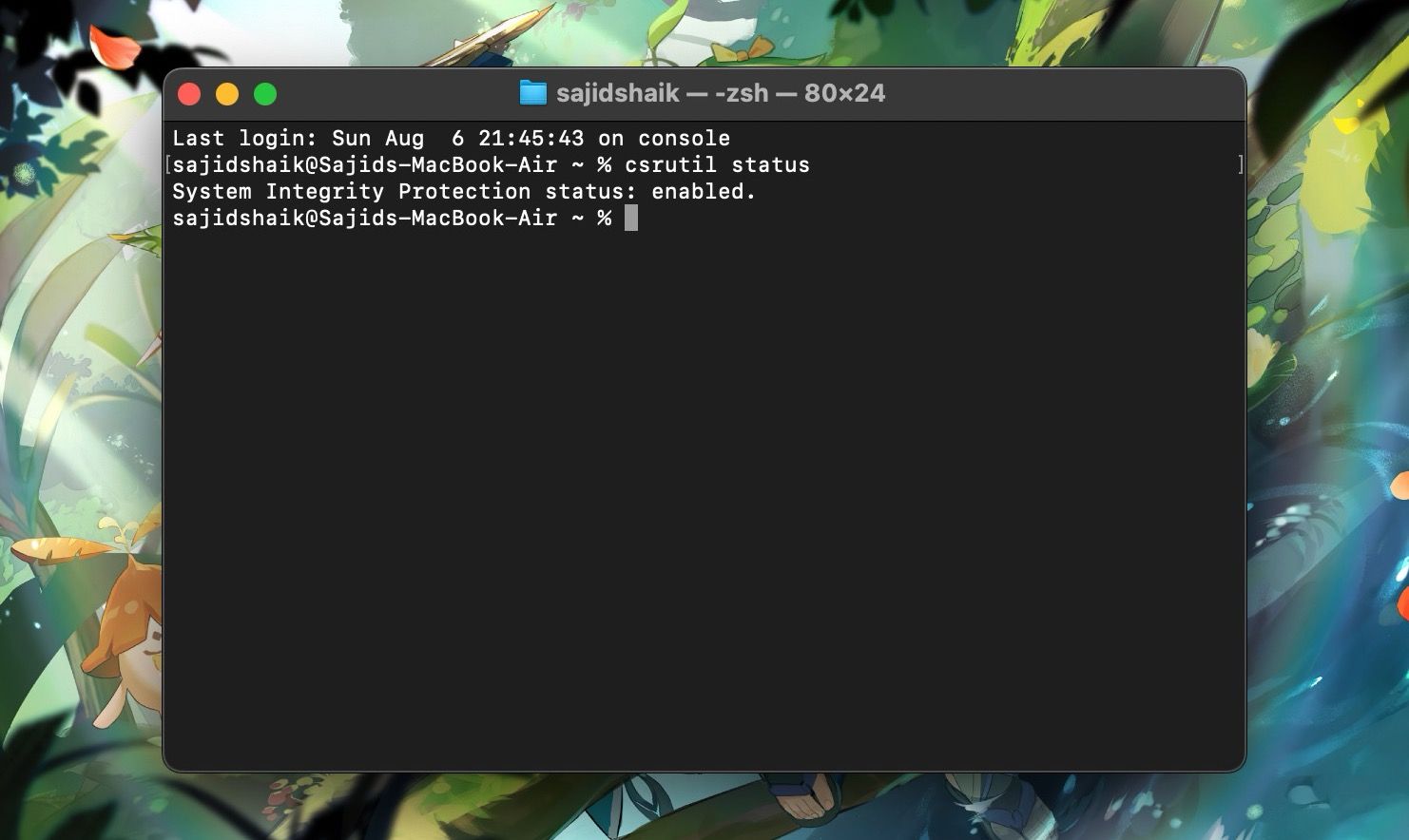
В качестве меры предосторожности вы можете проверить состояние своего SIP на своем Mac, открыв Терминал, введя следующий код, а затем нажав клавишу «Возврат».
csrutil статус
Если рядом со статусом защиты целостности системы указано «включено», это означает, что SIP включен, а «отключено» означает, что SIP отключен на вашем Mac.
Отключение SIP на вашем Mac быстро и просто
Хотя SIP является одной из основных функций безопасности, встроенных в macOS, Apple позволяет довольно легко отключить ее при необходимости. И хотя мы ценим его присутствие, пользователи могут иногда захотеть временно отключить его для выполнения таких задач, как загрузка определенных приложений, восстановление данных и многое другое.